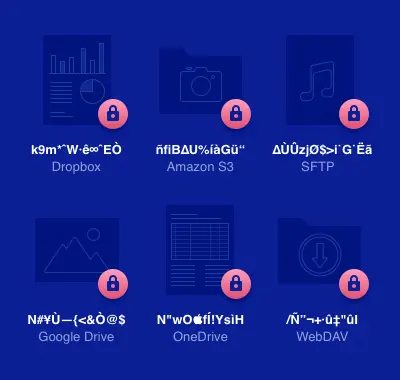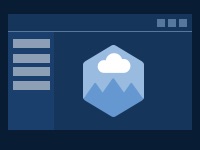Utilisez CloudMounter pour monter votre stockage cloud comme lecteur
CloudMounter est bien plus qu'un simple client FTP ou SFTP ; c'est également un gestionnaire de stockage cloud complet qui vous permet de connecter Google Drive, Dropbox, OneDrive, Amazon S3 et bien d'autres à votre ordinateur. En quelques clics, vous pouvez accéder à votre stockage cloud et à un serveur distant et transférer des fichiers entre eux à partir d'un emplacement unique et pratique. Découvrez comment CloudMounter améliore votre expérience de gestion de fichiers grâce à ses fonctionnalités SFTP avancées.
Compatible avec tous les protocoles
Outre SFTP, l'application est compatible avec d'autres protocoles tels que FTP et FTPS, garantissant ainsi une connectivité parfaite.
Autant de connexions que nécessaire
Accédez à plusieurs serveurs distants ou stockages cloud via une interface unique - téléchargez, transférez et organisez des fichiers sans avoir à passer d'une application ou d'une fenêtre à l'autre.
Monter comme un disque
L'application vous permet de monter facilement SFTP sur macOS et Windows afin d'accéder aux fichiers du serveur distant directement depuis le Finder et l'Explorateur de Fichiers.
Pourquoi CloudMounter est-il un client SFTP si populaire auprès des utilisateurs ?
Entièrement compatible avec les principaux services et protocoles cloud et doté de solides fonctionnalités de sécurité, CloudMounter se distingue comme le choix préféré des utilisateurs. De plus, l'assistance technique professionnelle et les mises à jour régulières améliorent l'expérience utilisateur, contribuant ainsi à sa réputation de solution fiable pour la gestion de fichiers en ligne.
Gestion des mots de passe
Enregistrez vos mots de passe en toute sécurité dans Keychain et Credential Manager. Vous pouvez faire confiance à CloudMounter pour préserver la confidentialité de vos informations de connexion. Toutes vos informations d'identification sont transmises via des canaux cryptés.
Intégration avec Finder et l'Explorateur de Fichiers
L'un des principaux avantages de ce client SFTP pour Mac et Windows est son intégration transparente avec les systèmes de fichiers natifs. Oubliez les interfaces obsolètes et les longs temps de chargement, accédez rapidement et facilement à vos données depuis votre gestionnaire de fichiers habituel.
De nombreuses améliorations
Bien que CloudMounter offre déjà un large éventail de fonctionnalités, notre équipe de développement s'efforce d'améliorer et d'étendre les capacités du produit en permanence.
Tous les fichiers de votre serveur SFTP bénéficient d'une couche de protection supplémentaire
En matière de sécurité, CloudMounter vous garantisse une protection optimale. Il utilise un cryptage AES 256 bits pour protéger vos données. Cryptez vos fichiers pour les protéger contre tout accès non autorisé. Seules les personnes disposant du mot de passe correct pourront accéder à vos données et les lire.
CloudMounter
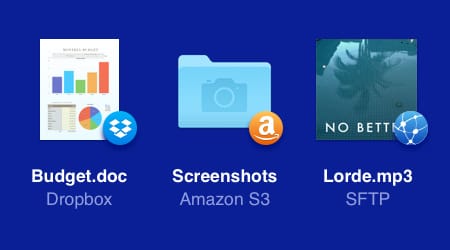
Other app/device
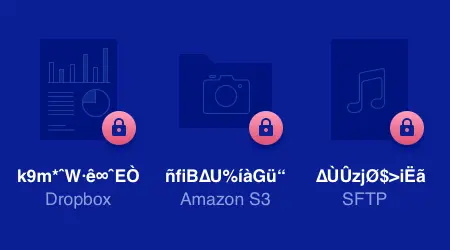
Comment monter SFTP en tant que lecteur avec CloudMounter
Maintenant que vous comprenez le fonctionnement de CloudMounter, nous allons examiner étape par étape comment utiliser le logiciel. Ce guide comprend des instructions claires qui vous aideront à monter SFTP comme lecteur réseau sous Windows/macOS.
2
Ouvrez l'application et sélectionnez "FTP et SFTP" dans la liste des options de connexion disponibles.
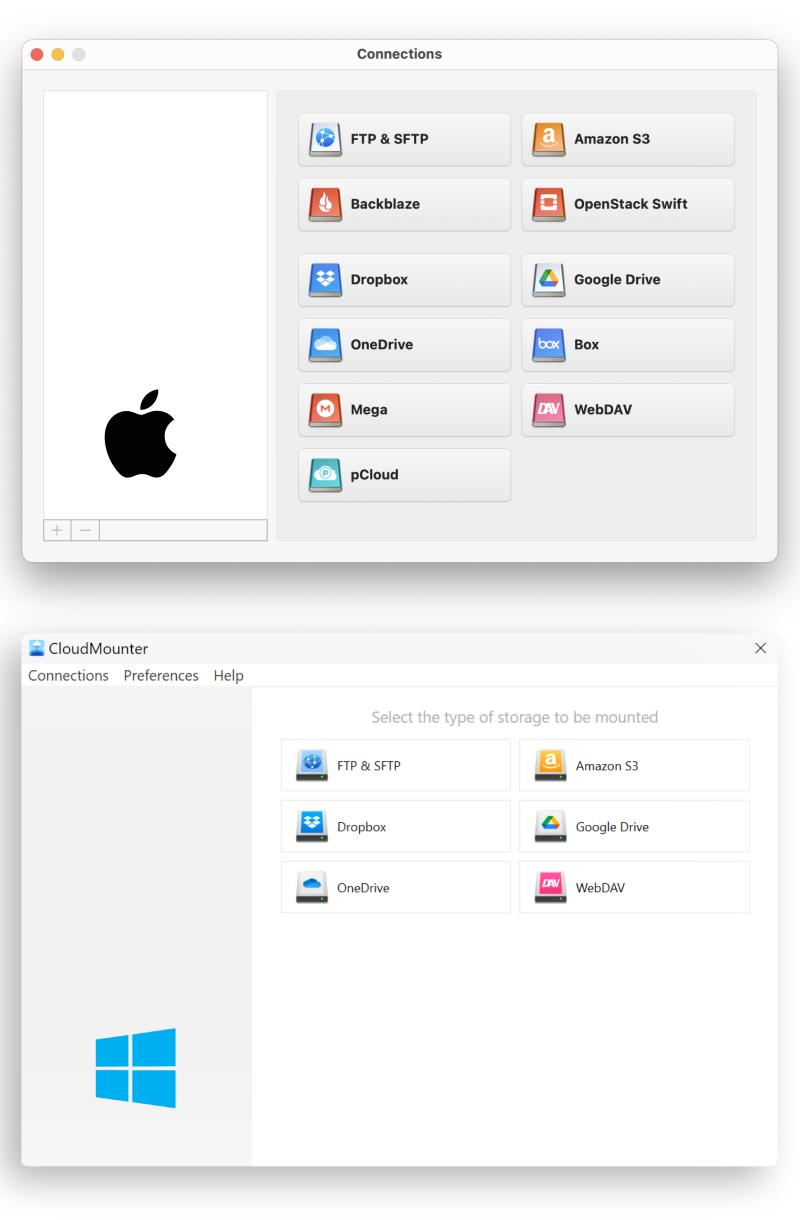
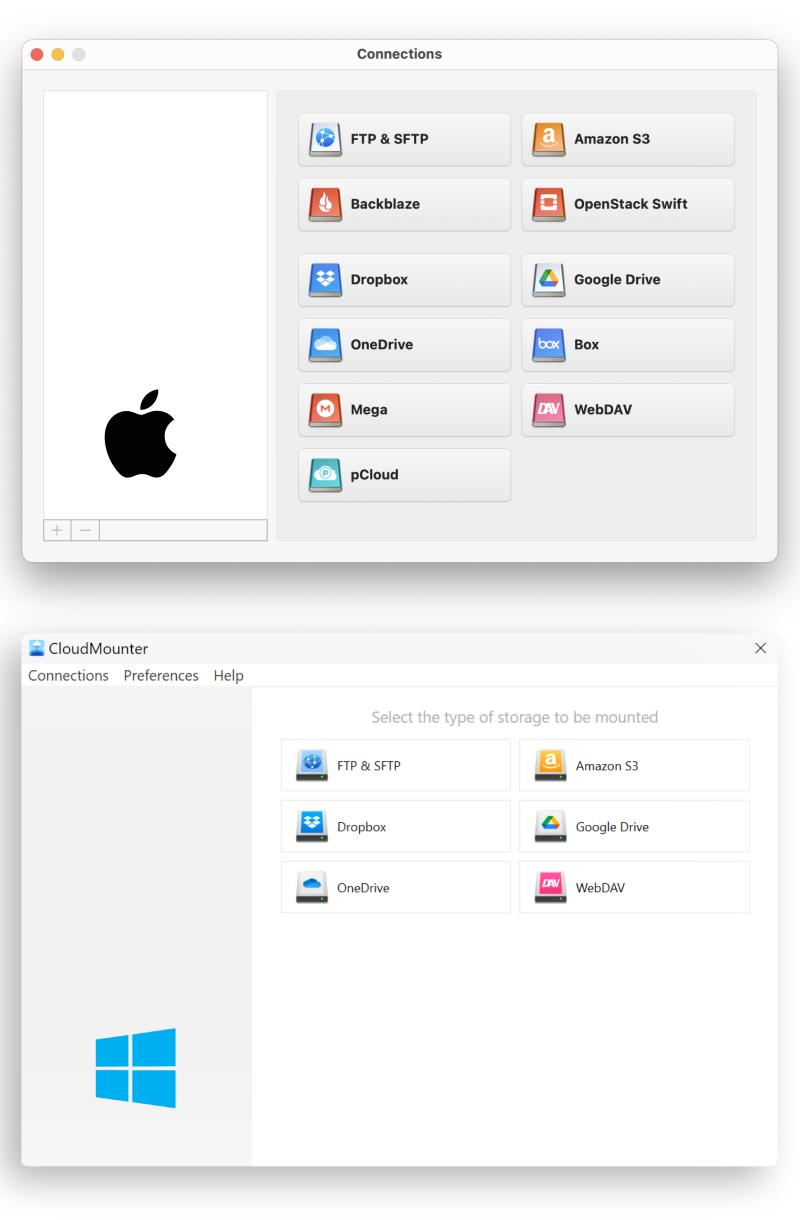
3
Saisissez les informations relatives au serveur : nom, type, adresse et port.
4
Saisissez vos informations de connexion et choisissez le mode de connexion que vous préférez.
5
Spécifiez le chemin d'accès distant ou laissez ce champ vide pour utiliser le dossier par défaut.
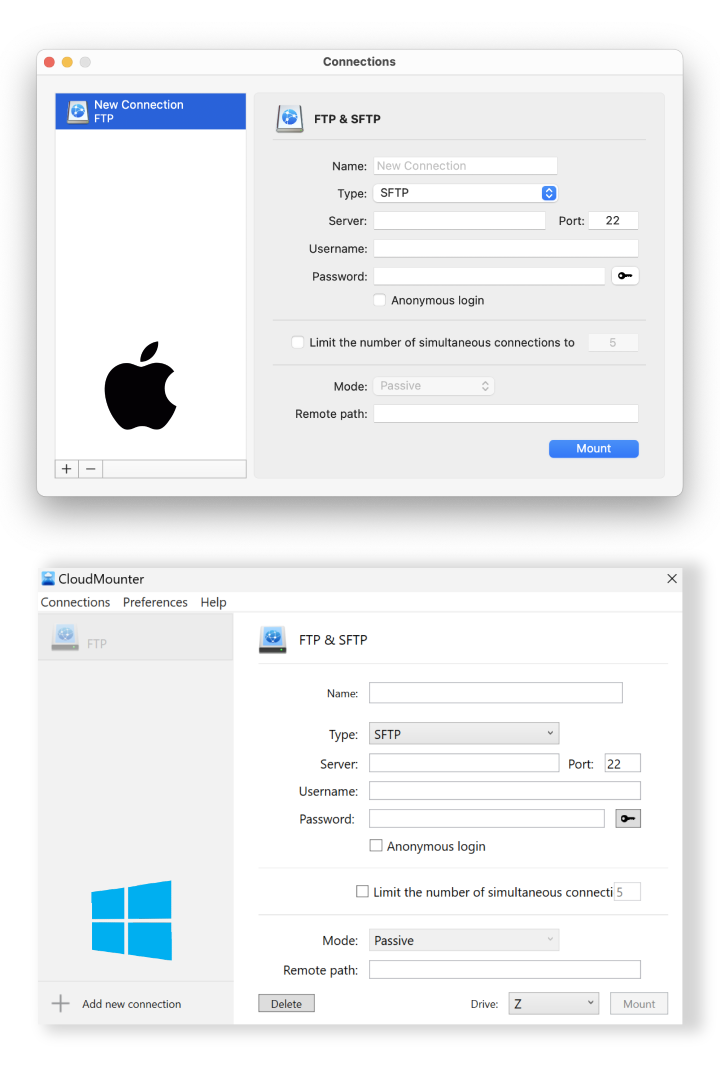
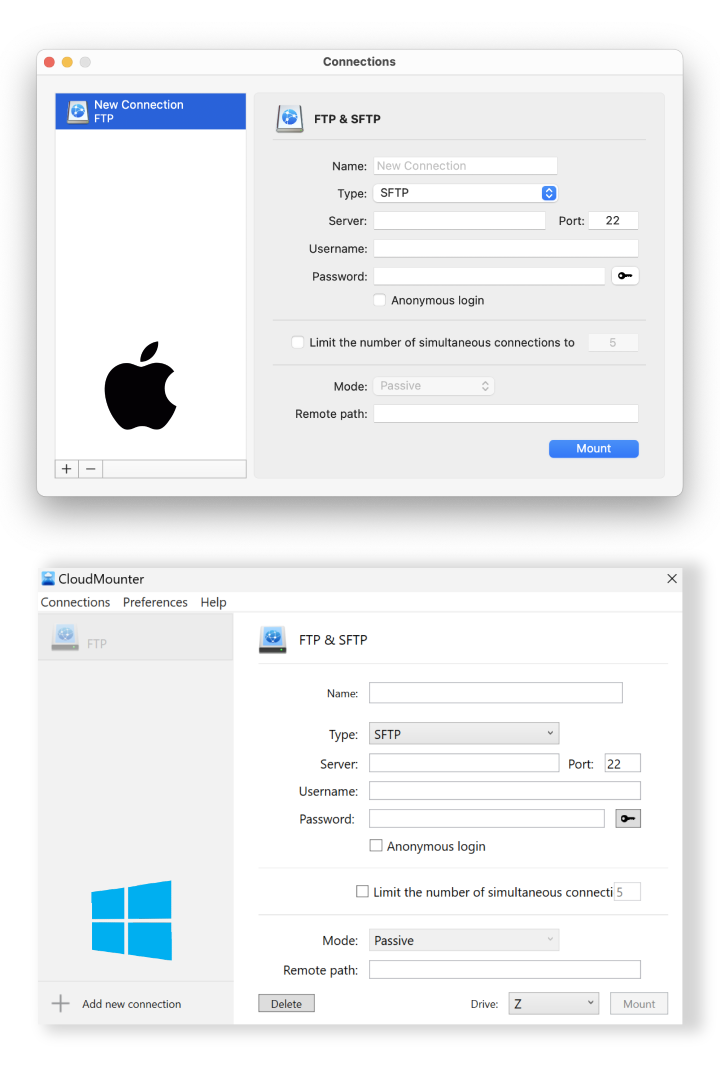
6
Cliquez sur "Monter" pour vous connecter. Le serveur SFTP apparaîtra alors comme un lecteur dans votre gestionnaire de fichiers.
CloudMounter pour Windows
Vous pouvez à présent monter vos multiples espaces de stockage en ligne comme des disques durs locaux sur votre PC.
| Vous souhaitez plus de contrôle sur vos fichiers locaux, serveurs distants ou clouds ? Découvrez Commander One ! |